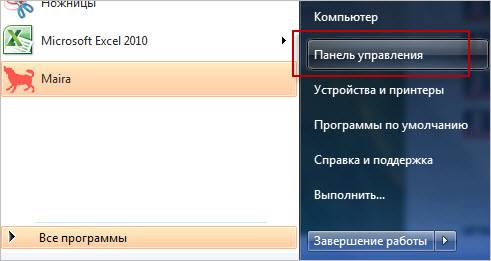-Музыка
- Классная, нежная вещь, немного грустная!
- Слушали: 575 Комментарии: 0
- Классная, нежная вещь, немного грустная!
- Слушали: 575 Комментарии: 0
- Согдиана....Вспоминай меня
- Слушали: 7244 Комментарии: 0
- Утомленное солнце
- Слушали: 35487 Комментарии: 0
- Георгий Свиридов - Отзвуки вальса
- Слушали: 34166 Комментарии: 0
-Рубрики
- искусство/История искусства (323)
- История (31)
- История искусства (109)
- Кино (75)
- Театр (30)
- МЕЖДУ ПРОЧИМ (12)
- Интересные сообщени (1283)
- Астрология, мистика, нумерология, эзотерика, биоэн (259)
- История (313)
- Мнение (134)
- Психология (418)
- Саморазвитие, Физиогномика (134)
- Пожелания-поздравления... (219)
- Архитектура. Путешествия (59)
- ГОТОВИМ ДОМА (2130)
- Закуски (413)
- БЛЮДА ИЗ МЯСА И РЫБЫ (42)
- Лечебное питание (41)
- НАПИТКИ (31)
- Десерт (27)
- Засолки, заготовки на зиму (315)
- Постные блюда (110)
- Тесто и выпечка (820)
- Вышивка (39)
- Вязание (842)
- Дача (886)
- Огород (246)
- Сад (90)
- Цветы (325)
- Дизайн дома (14)
- Живопись и прикладное искусство (309)
- Ювелирные изделия (8)
- Журналы (38)
- ЗДОРОВЬЕ (1531)
- Лечение травами (102)
- ДИАГНОСТИКА (50)
- Лечим дома (1227)
- Фитнес, массаж и гимнастка, диеты (436)
- КНИГИ, ЛИТЕРАТУРА (56)
- Комнатные растения (238)
- КОМПЬЮТЕР (325)
- Косметология (92)
- Крой и шитье (1602)
- Мода и стиль (699)
- Мудрые советы.. (807)
- Домоводство (247)
- Копилка советов. (395)
- Музыка (506)
- Обучение (152)
- Оформление дневника (724)
- Поэзия (584)
- своими руками (496)
- Танец (7)
- ТЕЛЕФОН - СМАРТФОН (13)
- Учимся делать флешки, музыкальные открытки (36)
- ФИЛЬМЫ, видео (82)
- Этикет (124)
- Юридические консультации (9)
-Ссылки
-Цитатник
Кардиган сверху НЕ реглан-погон, НЕ японское плечо. https://youtu.be/YmAeehjzo0U?t=9
О чём расскажет ваш день рождения - (0)О чём расскажет ваш день рождения В день, когда вы родились, Большой Симфонический оркестр Все...
Місто, яке ніколи не спить. Як живе Миколаїв під постійними обстрілами росії ... - (1)Місто, яке ніколи не спить. Як живе Миколаїв під постійними обстрілами росії ... ...
ТОЛЬКО НА КАНАЛЕ Вязать легко с lali ПРАВИЛЬНАЯ СХЕМА К ДЖЕМПЕРУ - (0)ТОЛЬКО НА КАНАЛЕ Вязать легко с lali ПРАВИЛЬНАЯ СХЕМА К ДЖЕМПЕРУ Слова автора: Сказочно краси...
Работаем филигранно спицами! Чудесный джемпер узором Хитоми Шида - (0)Работаем филигранно спицами! Чудесный джемпер узором Хитоми Шида Дорогие мои! Сегодня хочу поз...
-Приложения
 Толкование сновУзнайте в чем тайна вашего сна — стоит готовиться к чему-то плохому или, наоборот, надо чтобы сон обязательно сбылся. Вы непременно найдете толкование вашего сна, ведь в базе уже сейчас содержится 47
Толкование сновУзнайте в чем тайна вашего сна — стоит готовиться к чему-то плохому или, наоборот, надо чтобы сон обязательно сбылся. Вы непременно найдете толкование вашего сна, ведь в базе уже сейчас содержится 47  ОткрыткиПерерожденный каталог открыток на все случаи жизни
ОткрыткиПерерожденный каталог открыток на все случаи жизни Дешевые авиабилетыВыгодные цены, удобный поиск, без комиссии, 24 часа. Бронируй сейчас – плати потом!
Дешевые авиабилетыВыгодные цены, удобный поиск, без комиссии, 24 часа. Бронируй сейчас – плати потом! Я - фотографПлагин для публикации фотографий в дневнике пользователя. Минимальные системные требования: Internet Explorer 6, Fire Fox 1.5, Opera 9.5, Safari 3.1.1 со включенным JavaScript. Возможно это будет рабо
Я - фотографПлагин для публикации фотографий в дневнике пользователя. Минимальные системные требования: Internet Explorer 6, Fire Fox 1.5, Opera 9.5, Safari 3.1.1 со включенным JavaScript. Возможно это будет рабо Онлайн-игра "Empire"Преврати свой маленький замок в могущественную крепость и стань правителем величайшего королевства в игре Goodgame Empire.
Строй свою собственную империю, расширяй ее и защищай от других игроков. Б
Онлайн-игра "Empire"Преврати свой маленький замок в могущественную крепость и стань правителем величайшего королевства в игре Goodgame Empire.
Строй свою собственную империю, расширяй ее и защищай от других игроков. Б
-Метки
-Новости
-Поиск по дневнику
-Подписка по e-mail
-Интересы
-Друзья
-Постоянные читатели
-Сообщества
-Трансляции
-Статистика
Записей: 12614
Комментариев: 608
Написано: 13374
Как хранить деньги в кошельке, чтобы их там становилось всё больше. |
Это цитата сообщения дракоша52 [Прочитать целиком + В свой цитатник или сообщество!]
|
Понравилось: 1 пользователю
Как самому восстановить зрение при помощи упражнений |
Это цитата сообщения Ирина_Зелёная [Прочитать целиком + В свой цитатник или сообщество!]
|
Мне стыдно признаться, что мне уже 54 года, и я не подозревала о том, что человек просто обязан ухаживать не только за зубами, волосами, лицом и.т.д., но и за своими глазами. А сейчас, начав делать упражнения для глаз по не раз проверенной методике (и не только мной) Американского врача - офтальмолога Уильяма Горацио Бейтса, я поняла, зрение – очень важно для меня.

Ухаживать за своими глазами совсем несложно, и даже наоборот - приятно, и именно в те моменты когда получаешь реальный результат! Я теперь понимаю, почему моя мама постоянно отказывалась от ношения очков в свои 90 лет. Да потому что очки лишь ухудшают зрение. И носим мы их от незнания и безысходности, отказываясь верить в существование других вариантов. Но выход всё-же есть! В силу того, что у каждого 2-го человека на планете после сорока лет снижается зрение, надо с этим бороться. Такие совершенные технологии вокруг, а на зрение мы совсем не обращаем внимания, говоря: «Да, это возрастное, от этого никуда не денешься». Всех, кто всерьёз хочет восстановить своё зрение, я призываю к терпению и наличию огромного желания. Когда Вы преодолеете первые трудности, далее всё пойдёт гладко и естественно – как, например, утреннее умывание или чистка зубов.
|

|
Картофель фри БЕЗ МАСЛА |
Ингредиенты:
Картофель молодой - 5 -7 шт.
Яичный белок - 2 шт.
Соль (по вкусу)
Паприка сладкая молотая (по вкусу)
Перец чёрный молотый (по вкусу).
Приготовление:
1. Картофель очистить,нарезать брусочками толщиной 1 см.
2. Яичные белки взбить до пены.
3. Добавить соль,сладкую паприку,чёрный перец,перемешать.
4. Картофель переложить в глубокую чашку,добавить яичные белки и хорошо перемешать,чтобы каждый картофельный брусочек был равномерно покрыт яичными белками.
5. Духовку разогреть до 200-220 градусов. Противень застелить пекарской бумагой, равномерно выложить картофель и запекать в духовке в течении 7- 10 минут,затем убрать бумагу и продолжать запекать картофель на противне до золотистого цвета.
Приятного аппетита!
|
Результат теста "На какую знаменитость вы похожи? (10 вопросов)" |
Ваш типаж - Кира Найтли
Ваша стихия - это энэргия, животные которые к вам ближе всего - волки и лисицы. Вы - дерзкая, самостоятельная личность, готовая постоять за себя.Вы - независимы и свободолюбивы, на все имеете свою точку зрения.
Немного неуравновешены и эксцентричны.
Вы - волнительны и желанны.
|
|
Худеем за 2 недели до новогодних праздников |
Это цитата сообщения All_for_women [Прочитать целиком + В свой цитатник или сообщество!]
 Прекрасный подарок для вас в новогоднюю ночь - это многочисленные комплименты окружающих в адрес вашей стройной фигуры.
Прекрасный подарок для вас в новогоднюю ночь - это многочисленные комплименты окружающих в адрес вашей стройной фигуры.
Если до праздника осталось всего две недели - за дело нужно приниматься немедленно. Помните главное: быстро худеть - вредно для здоровья.
Сбросить до Нового года 20 кг уже вряд ли получится, а вот вернуть былую легкость в теле, чтобы надеть платье на один-два размера меньше - вполне реально.
Две недели до Нового года: скажите "нет" углеводам!
Чтобы похудеть за десять дней, попробуйте протеиновую диету "10x10".
Смысл диеты в том, чтобы десять дней питаться одними протеинами. Организм из-за отсутствия углеводов и сахара начнет сжигать жировые отложения. При резком похудении кожа может ослабеть и обвиснуть, но в случае этой диеты такого не произойдет, так как вы будете терять жир, а не мышечную массу. Кроме того, протеины не позволяют ослабнуть мышцам.
Для очень тучных людей потеря веса достигает до 10 кг за 10 дней. Самое главное - есть не менее пяти раз в день, даже если хочется реже.
Список запрещенных продуктов для диеты "10x10": хлеб, мучные изделия, выпечка, все крупы, все молочные продукты, сахар, заменители сахара, все фрукты, алкоголь, фруктовые чаи, орехи, семечки, жвачка, бобовые, морковь, свекла, картофель, кукуруза, маринованные грибы, овощи, квашеная капуста, креветки, кальмары, печень, паштеты.
|
Подборка вкусных салатов часть 2 |
Это цитата сообщения Marina___Morskaya [Прочитать целиком + В свой цитатник или сообщество!]
Надежда Буз (Руденко)

Салат "Сёмга на шубе"
Ингредиенты:
300г (приблизительно) филе малосольной сёмги
1-2 луковицы
2 варёных яйца
1 отваренная крупная морковка
2 отваренных свеклы
2 отваренных картофелины
100-200г майонеза
зелень по желанию и вкусу
Приготовление:
|
Хозяйкам на заметку. О посуде |
Это цитата сообщения LediLana [Прочитать целиком + В свой цитатник или сообщество!]

![]()
Каждая, уважающая себя хозяйка, старается узнать как можно больше полезных советов по ведению хозяйства с тем, чтобы как можно меньше было работы по дому и как можно больше свободного времени. Если знать, "как правильно", то тогда знаешь и "как быстрее".
|
Открытка GIF "C Новым годом!" |
Это цитата сообщения Lusha777 [Прочитать целиком + В свой цитатник или сообщество!]
|
автономная программа |
Это цитата сообщения Иннушка [Прочитать целиком + В свой цитатник или сообщество!]

Версия программы: 3.0.10.2
Адрес официального сайта: Tiffen
Язык интерфейса: Мульти / Русский
Лечение: вылечено
_____________
Системные требования: Windows:

• 1.0 GHz processor or faster
• Intel or AMD processor
• 1GB RAM (2 GB+ recommended)
• 1GB available disk space for caching and temporary files
• Open-GL capable graphics card
• Display with 1280 x 1024 resolution or higher
_____________
Required Host Applications to Use this Plug-In:
• Adobe Photoshop CS3 and up
• Adobe Photoshop Elements 6 and up
• Adobe Photoshop Lightroom 3 and up
• Apple Aperture 3 and up
• 125 отдельных фильтров
• Тысячи настраиваемых пресетов
• Моделирование стеклянных фильтров Tiffen, специализированных линз, оптических процессов, зернистости пленки, цветокоррекции, а также естественного освещения и фотографических эффектов
• Библиотека гелей Rosco и GamColor.
• Библиотека Rosco и Gam Gobo для световых эффектов
• Регулировка окраски, которая включает в себя настройки черно / белого, размытие, клонирование, удаление цвета, мозаика, эффект "красные глаза", реставрация и Scatter кисти
• Графические эффекты в том числе обрезка, поворот и масштабирование
• Многослойное применение для нескольких фильтров
• Сложный, но простой в использовании инструмент маскирования
• Изменение параметров генерирования эффектов
• Пакетная обработка
• Управление цветом с использованием ICC-профилей
• Обработка изображений 8 или 16 бит
• Совместимость форматов файлов изображений (Exif)
• Camera RAW, TIFF, JPEG, а также Kodak Cineon и форматы файлов DPX
• Поддержка мульти-процессоров
Новое в Tiffen Dfx 3:
• Полностью измененный интерфейс
• Возможность на любом этапе сброса настроек слайдеров нажатием кнопки справа от слайдера.
• Исправлены ошибки связанные с некорректной работой слайдеров при их применении в некоторых фильтрах, увеличена скорость реакции.
Новые фильтры:
• Color Shadow: создает высокую контрастность изображения накладывается с градиентом, имитируя красочную рекламу ® iPod.
• DeBand: удаляет артефакты на изображении сглаживанием.
• DeBlock: удаляет артефакты, созданных в результате высоких коэффициентов сжатия, например, чрезмерно сжатого JPG изображения.
• DeNoise: удаляет зерна и шумы, сохраняя детали.
• Film Stocks: Имитирует 113 различных цветных и черно-белых фотографических эффектов пленки. Есть моделирование многих популярных брендов Kodak, Fuji, Agfa, Polaroid и Ilford.
• Glow Darks:создавает стилизованное романтическое свечение.
• Key Light: изменение освещения, позволяет создавать интересные световые эффекты.
• Rays: позволяет создавать впечатляющие и реалистичные эффекты световых лучей быстро и легко. Вы можете добавить лучи света, проникающего через облака, пробивающиеся сквозь полог леса, туманную ночь.
• Texture: применяются текстуры для стилизации изображения.
• Match: добавит цвет, детализацию, градиент, и тон.
Особенности RePack:
• Программа вылечена
• Добавлена русская локализация
• Запускаем файл Tiffen Dfx 3.0.10.2
• Жмем ОК

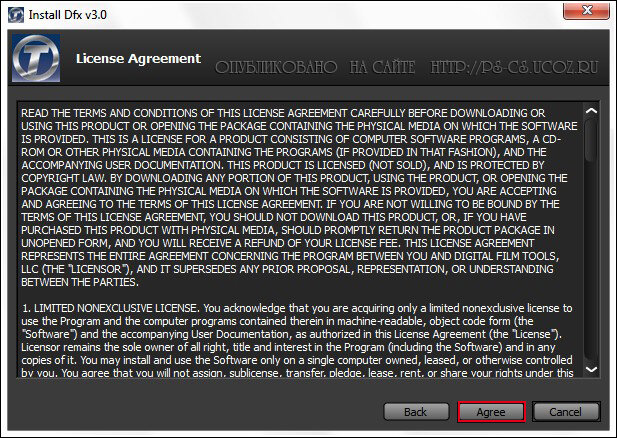

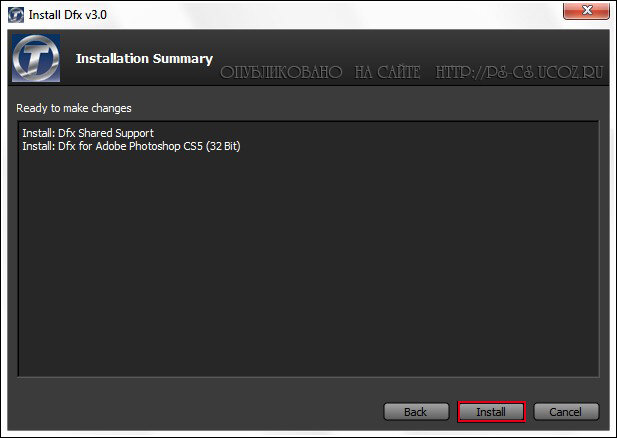

Серия сообщений "• плагины,фильтры ":
Часть 1 - FM Patcher (pour vos filtres PSP) для фотoшопа и корела
Часть 2 - 20 практических советов для работы с программой фотошоп
...
Часть 17 - Alien Skin Eye Candy 7 RUS + Видео-Урок с Установкой
Часть 18 - Alien Skin Snap Art 3.0.0.751 Revision 23615 for Adobe Photoshop (x86/x64)
Часть 19 - Tiffen Dfx 3.0.10.2 + Plug-in for Adobe Photoshop (2013) PC / RePack
Часть 20 - Topaz Star Effects 1.0.0 for Adobe Photoshop x32/x64 + Подробная Установка
|
Как сложить простыню на резинке |
Это цитата сообщения милена70 [Прочитать целиком + В свой цитатник или сообщество!]
|
Ядовитые смеси от мух - делаем сами |
Это цитата сообщения Шрек_Лесной [Прочитать целиком + В свой цитатник или сообщество!]
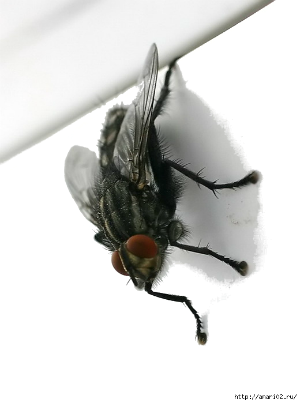
Вы знаете, что скоро начнётся пора мух . Ленты для мух хорошо , но их можно сделать и самим. Предлагаю посмотреть подборку рецептов
Ядовитые смеси от мух:
1) на стакан воды взять 1 г сахарину и 10 г меда. Пропитать этим составом бумагу и высушить. При пользовании положить бумагу в тарелку и смочить водой,
2) взять 40 г сахара на полстакана молока и добавить 40 г порошка черного перца. Этой смесью пропитать бумагу,
3) составить смесь из 1 ложки формалина, 5 ложек сладкой воды и 3 ложек молока. Смесь разлить по тарелкам, а посередине положить кусочек хлеба,
4) порошок ДДТ или гексохлоран развести водой, и полученной жидкостью протереть стены и окна комнат, уборных, .мусорных ящиков. Обработка ДДТ действует до 3 месяцев, а гексохлорана — несколько меньше.
Оба препарата рекомендуется чередовать, иначе организм мухи приспосабливается и на новый выводок яды не действуют.
Комнатные мухи боятся запаха пижмы; если в комнату поместить это растение, мухи улетят.
Также можно избавляться от насекомых в домах с помощью плотоядных растений. Растения, которые ловят насекомых, не требуют особого ухода. Особенно эффективны в качестве охотников на мух росянка, жирянка и венерина-мухоловка. Тот, кто побаивается токсичных химических средств и считает «неэстетичными» липучки, может попробовать избавиться от незваных гостей в своем доме, поставив на подоконник горшки с растениями-охотниками.
Липучка от мух.
Липкую ленту для уничтожения мух можно приготовить и самим. Для этого в железную банку кладут 30 г канифоли и 20 г касторового масла, помещают банку в горячую воду и греют до тех пор, пока содержимое не расплавится. К полученной массе добавляют немного меда или варенья, после чего намазывают кистью на плотную бумагу.
Вот еще несколько рецептов клейких составов:
1. 200 г канифоли, 50 г скипидара, 100 г касторового масла, 50 г сахарного сиропа или патоки;
2. 300 г канифоли, 200 г льняного масла, 60 г меда;
3. 300 г сосновой смолы, 150 г льняного масла, 10 г воска, 50 г меда или сахарного сиропа;
4. 400 канифоли, 100 г неочищенного меда, 200 г касторового, машинного или вазелинового масла, 40 г глицерина.
Все эти смеси готовятся по единому принципу: на водяной бане растапливают смолу или канифоль, добавляют другие компоненты и горячими наносят на бумагу.
SBinfo.ru/1369067414
находки от Шрека Лесного
|
Чистим ручки у плиты |
Это цитата сообщения Amenika [Прочитать целиком + В свой цитатник или сообщество!]
Чистим ручки у плиты
Кажется, чего проще: снял замочил в мыльном растворе, промыл саму поверхность под ручками и готово... Но есть такие плиты, (как у меня) с которых так просто эти самые ручки не снимаются. Мой совет именно для обладателей таких плит.
Нам понадобятся:
-нашатырно-анисовые капли (чистый нашатырный спирт использовать не советую-задохнетесь, даже в маске)
-вата, ватные палочки (для залезания под ручку)
-старая зубная щетка (для рельефных поверхностей)
-немножко времени.

|
Как вернуть белизну пожелтевшей одежде? |
Это цитата сообщения lidav5 [Прочитать целиком + В свой цитатник или сообщество!]
|
Чудо-средство от известкового налета - сэкономленные деньги и блестящий результат!!! |
Это цитата сообщения галина5819 [Прочитать целиком + В свой цитатник или сообщество!]

Наличие минералов и извести в питьевой воде приводит к образованию известкового налета на некоторых поверхностях, которые вступают во взаимодействие с питьевой водой. В зависимости от жесткости воды, известковый налет может появляться спустя несколько недель или месяцев. Химические средства для удаления налета могут привести к повреждению защитной эмали. Лучше воспользоваться народными.
Столкнулась с этой проблемой при переезде... вода у нас оставляет желать лучшего качества... Спасалась от известкового налета с помощью недешевого разрекламированного средства. И однажды увидев мои злопыхания над несчастными поверхностями, приятель моего мужа посоветовал такое средство...
|
Домашние отбеливатели. Варианты... |
Это цитата сообщения Katra_I [Прочитать целиком + В свой цитатник или сообщество!]
Одежда и пятна. Они созданы друг для друга... Но если вдруг вы с этим не согласны, есть варианты разделить эти понятия простыми и доступными методами, причем без использования агрессивных химических отбеливателей. Практически исходя из того, что найдется на вашей кухне. Ну что, начнем? Вся информация подготовлена по материалам сайтов http://www.grit.com/blogs и http://www.onegoodthingbyjillee.com/
Шоколадные пятна от одежды отстирывать пробовали? Гиблое дело... Вот как в этом случае. Ну ничего, сейчас мы с вами сделаем нечто такое, что легко и просто справится с этой проблемой
|
Правила ресторанного этикета |
Это цитата сообщения Монте_Карло [Прочитать целиком + В свой цитатник или сообщество!]

Романтические свидания в ресторане – нынче не редкость. Да и то, ведь можно совместить вкусную кухню с возможностью потанцевать, послушать любимые песни и спокойно, под вкусное ароматное вино поговорить.
Но случается и так, что одна неловкость может испортить настроение, оставить осадок. И это особенно обидно, если вам как раз очень хотелось понравиться пригласившему вас мужчине. Чувствовать себя уверенно, вам помогут правила ресторанного этикета.
• Если встреча была назначена заранее, то мужчина должен прийти немного раньше женщины, раздеться в гардеробе и узнать у официанта, где находится заказанный столик.
• Мужчина встречает женщину в вестибюле, помогает ей раздеться и провожает в зал.
• Если решение отправиться в ресторан возникло спонтанно, то мужчина находит свободные места.
• Войдя в вестибюль, мужчина должен снять головной убор.
• В зал ресторана первым входит мужчина, а его спутница следует за ним.
• Если же первой в зал вошла женщина, то по пути к столику мужчина немного опережает ее, показывает места и помогает занять самое удобное место.
• Наиболее удобными местами обычно считаются: у стены - лицом к залу, в середине зала - лицом к входу.
• Мужчина садится после того, как села дама.
• Не стоит садиться за столик к знакомым, если они первыми вас не пригласят.
• Если вы хотите провести вечер со своей спутницей наедине, а знакомые пригласили вас за свой столик, поблагодарите их за приглашение и вежливо откажитесь.
• Если вы подсаживаетесь за столик к людям, которых не знаете, то знакомиться необязательно. Необходимо лишь улыбнуться и поздороваться.
• Меню сначала смотрит дама и, сделав выбор, передает его своему спутнику. Женщина может предоставить мужчине выбор блюд для себя. (В фешенебельных ресторанах на Западе в меню, которое предлагается даме, цены на блюда не проставлены.) Заказывать же блюда официанту для обоих должен всегда мужчина.
Внимание! Не стоит громко звать официанта, стучать вилкой, ложкой или ножом по бокалу, выкрикивать что-нибудь. Лучше всего дождаться, когда официант будет поблизости от вас, и жестом показать, что он вам нужен.
• Сидя за столиком, нельзя причесываться, насвистывать, напевать.
• Считается нетактичным переговариваться с сидящими за соседним столиком.
• Если возникла необходимость обсудить что-либо с людьми, сидящими за соседним столом, то лучше всего на пару минут подсесть к ним.
• Если мимо вашего столика проходят знакомые, то их нужно приветствовать, не вставая с места. Встать нужно, если завязался разговор.
• Не надо читать в ресторане ничего, кроме меню.
• Мужчина садится слева от женщины, а если столик небольшой, то напротив нее.
• Не стоит занимать места, расположенные по одну сторону стола.
|
Сочетаем цвета правильно. 30 цветов от белого до чёрного |
Это цитата сообщения Dama_Madama [Прочитать целиком + В свой цитатник или сообщество!]
|
Хозяйке на заметку |
Это цитата сообщения Вечерком [Прочитать целиком + В свой цитатник или сообщество!]

|
Чистота в доме – залог уюта и порядка. |
Это цитата сообщения Галина_Викторова [Прочитать целиком + В свой цитатник или сообщество!]
|
Полезные домашние советы |
Это цитата сообщения Профессор_Селезнёв [Прочитать целиком + В свой цитатник или сообщество!]
|
|
Как очистить чайник от накипи |
|
|
Как избавиться от запаха кошачьей мочи
|
Как склеить фарфор |
|
|
Секреты долголетия Керка ДУГЛАСА |
Это цитата сообщения lach [Прочитать целиком + В свой цитатник или сообщество!]

Когда дела становятся плохи, всегда помни: может быть еще хуже.
Никогда, никогда не сдавайся, не опускай руки. Работай — над своей речью, своим телом, своей жизнью.
Никогда не теряй чувство юмора. Смейся над собой, смейся вместе с другими.
Гони депрессию, лучше думай о том, как помочь другим.Читать далее
|
Как пережить жару. Советы специалистов. |
Это цитата сообщения НебоОблака [Прочитать целиком + В свой цитатник или сообщество!]
Так называемая аномальная жара набирает обороты. Похоже что лета/ы) обещают быть знойными, выматывающими, но природу не изменишь, хотя…что могли уже наизменяли на свою голову. Остается только приспосабливаться.
|
Как спастись от комаров народными средствами |
Это цитата сообщения POSITIVE_7 [Прочитать целиком + В свой цитатник или сообщество!]

Дача, прогулки за городом – все это было бы прекрасно, если бы не комары, мошка и другие кровососущие насекомые...
Не так-то просто избавиться от комара, маленького, но настырного врага. Комары и мошки досаждают нам не только на даче или в загородной поездке.
|
300 полезных советов по домоводству |
Это цитата сообщения ТанюшкА_5 [Прочитать целиком + В свой цитатник или сообщество!]
Полезные советы по дому300 полезных советов по домоводству |
Содержание:
|
Как отмыть вытяжку |
Это цитата сообщения Divia [Прочитать целиком + В свой цитатник или сообщество!]
Перед Пасхой многие устраивают генеральную уборку в доме. А особенно в чистый четверг. Предлагаю вам действенный метод — как отмыть вытяжку, с помощью которого вы справитесь с загрязнениями легко и быстро.

|
Поздравления и анимации с Новым годом!!! |
Это цитата сообщения Татьяна_Евгеньевна [Прочитать целиком + В свой цитатник или сообщество!]

Поздравления и анимации с Новым годом!!
Пусть Новый Год стучится к Вам,
И счастьем дом наполнится.
И всё, о чём мечтали Вы,
Пусть в этот год исполнится!
Желаем вам любви и ласки,
Желаем в жизни доброй сказки!
Пусть Новый год вам принесет
Удач на много лет вперед!
Пусть Новый год со счастьем новым
Под сказку сна к вам в дом войдет
И вместе с запахом еловым
Здоровья, счастья принесет!
Когда стрелки в 12 сойдутся
Новый год повстречает Земля.,
Разреши мне тепло улыбнуться,
С Новым годом поздравить Тебя.

С Новым Годом поздравляю,
Пусть же все, о чем мечтаешь,
То, что будет столь желанным,
В этот год к тебе придет...
Да, еще тебе желаю,
Даже то, чего не ждешь...
Лишь бы добрым и приятным
Для тебя был этот год.

На елке шарик светится,
А шар земной все вертится...
Пусть каждый в этот Новый год
Со счастьем новым встретится.

|
Программное вращение 3-d во флеш. |
Это цитата сообщения novprospekt [Прочитать целиком + В свой цитатник или сообщество!]
Вот такую новогоднюю открыточку можно сделать очень быстро используя скрипт для создания 3-d вращения.
Вращать можно нарисованные в программе фигуры, картинки png, текст. Но прежде всё это необходимо модифицировать во Фрагменты ролика.
Итак, открываем программу и создаём новый Action Script 3.0 любых необходимых вам размеров с частотой кадров 24 - 30 кадров/секунду.
Чем выше частота кадров, тем быстрее будет крутится картинка, фигура или текст.

"Читаем далее урок Программное вращение 3-d во флеш"
Серия сообщений "Уроки Flash":уроки в разных флешпрограммах, авторские уроки flash
Часть 1 - Делаем элементарные часики.Начинаем учиться созданию flash.
Часть 2 - Как правильно записать код флешки или видео в рамочку для кодов.
...
Часть 39 - Снежок «funkSnow». Урок для Adobe Flash CS6.
Часть 40 - Дополнение к уроку Снежок «funkSnow».
Часть 41 - Программное вращение 3-d во флеш. Action Script 3.
Серия сообщений "Флешки Новогодние":
Часть 1 - Флешинформер "До Нового Года осталось..."
Часть 2 - Создаем флешки в программе Aleo Flash Intro Banner Maker.Часть первая.
...
Часть 20 - Снежок «funkSnow». Урок для Adobe Flash CS6.
Часть 21 - Дополнение к уроку Снежок «funkSnow».
Часть 22 - Программное вращение 3-d во флеш. Action Script 3.
|
Новогодние Флешки |
Это цитата сообщения Kantemirova_Irina [Прочитать целиком + В свой цитатник или сообщество!]
|
Аудио-запись: У самого синего моря |
Музыка |
|
Комментарии (0)Комментировать |
Аудио-запись: Французкий акардеон |
Музыка |
|
Комментарии (0)Комментировать |
Как грамотно добавить блик к вашей фотографии, Урок фотошоп. |
Это цитата сообщения Иннушка [Прочитать целиком + В свой цитатник или сообщество!]














|
Создаем Новогодний коллаж. Урок Фотошоп. |
Это цитата сообщения Иннушка [Прочитать целиком + В свой цитатник или сообщество!]










































|
СЕМЬ СВЕЧЕЙ!!! |
Это цитата сообщения СТРЕКОЗА7777777 [Прочитать целиком + В свой цитатник или сообщество!]

http://www.playcast.ru/view/1735399/3f91c1897675e9a2b03b81edd013f9bacd0518a7pl
Я первую свечу поставлю на Крещение.
И небеса просить я буду о добре!
Что бы враги мои, в день своего рождения, Купались не в деньгах, а в счастье и тепле!
Вторую я свечу зажгу на день влюблённых. Пусть с самого утра её огонь горит.
И каждый из мужчин, любовью окрыленный, Любимою свою всю жизнь боготворит!
А третью я зажгу не в феврале, а марте. За каждую из нас, что Евой рождена.
Чтоб женская любовь не знала слово хватит! Сверкала красотой и мудрою была!
Четвертую свечу зажгу к весны приходу, Чтобы сердца людей наполнила капель.
А пятую свечу - в грозу, на непогоду, Зажгу, чтоб злой навет не постучался в дверь.
Шестую - за детей! Чтоб матерей простили. И не кляли отцов, что с ними не живут.
Чтоб женщину и мать они превозносили! И праведно живя, не знали злобы путь!
Последнюю зажгу - за каждую слезинку! Врагам, прощая зло, соперницам мужчин.
Стихами напишу души своей картинку, И в пламени сожгу для мести сто причин!
1.

2.

3.

4.

|
Радуга на фотоснимке. |
Это цитата сообщения Иннушка [Прочитать целиком + В свой цитатник или сообщество!]






































|
Создание пара или дыма фильтром Alien Skin Eye Candy Nature |
Это цитата сообщения Искательница_А [Прочитать целиком + В свой цитатник или сообщество!]
|
Рождественские текстуры |
Это цитата сообщения Schamada [Прочитать целиком + В свой цитатник или сообщество!]
|
Зимний дворец |
Это цитата сообщения lj_arch_heritage [Прочитать целиком + В свой цитатник или сообщество!]
Эрмитаж — это не только величайший художественный музей, но и главная императорская резиденция на протяжении многих . Сегодня я предлагаю осмотреть интерьеры дворца, в том числе и служившие царской семье.

1. Дворец, в первую очередь — шедевр барокко авторства знаменитейшего Растрелли.

2. Перед ним находится главная площадь города — Дворцовая.

3. Другую сторону площади образует Генеральный штаб со знаменитой сикстигой на арке. Сейчас левое крыло здания принадлежит Эрмитажу, там будут выставлены картины из собраний Щукина и Морозова, а также современное искусство, появятся Музей наград, Музей Гвардии, Комнаты Фаберже.

4. Долгое время главным флагштоком страны был этот.

5. Кровля дворца заставлена многочисленными скульптурами и вазами.

6.

7.

8. В состав музея кроме Зимнего дворца включено несколько зданий. Даже есть крытый переход над каналом — в Эрмитажный театр.

9. Арка переброшена через Зимнюю канавку.

10. Дворовые фасады не уступают парадным.

11.

12. Перво-наперво от входа попадаем на парадную лестницу, называемую Иорданской.

13. Своё название она получила по празднику Крещения, когда по ней спускался крестный ход к Неве, чтобы окунуться в полынью — иордань.

14. Первоначально построенная Растрелли, лестница сгорела в 1837 году и была восстановлена архитектором Стасовым.

15. Потолок лестницы великолепно смотрится фоном для живых цветов.

16. Вообще, гуляя по Эрмитажу, нужно постоянно поглядывать наверх.

17. Абсолютно везде своды покрыты разными, но всегда великолепными орнаментами.

18.

19.

20.

21.

22. Запрокинув голову, незаметно добрались до Белого зала.

23. Он был создан А. П. Брюлловым к свадьбе будущего императора Александра II в 1841 году на месте трёх гостиных.

24. Лоджии Рафаэля созданы в 1780-х годах архитектором Дж. Кваренги о заказу императрицы Екатерины II. Они подражают галерее Ватиканского дворца, расписанной по эскизам Рафаэля.

25. Лоджии расположены в здании Нового Эрмитажа, неподалёку от парадной лестницы.

26. Новый Эрмитаж построен в 1842-1852 годах по проекту немецкого архитектора Леона Кленце.

27. Дальше осмотрим ряд комнат в Старом Эрмитаже, оформленных интерьерами XIX века.

28. В залах без отделки представлена мебель, ковры, картины и пр.

29. Зато оконные рамы и многие стёкла в них — оригинальные, ещё царских времён.

30. Интерьеры оформлены в разных стилях.

31. Строгая классика.

32.

33.

34. Пышное барокко.

35.

36.

37. Имперский стиль Александра I.

38.

39. Готика.

40.

41. Замечательная библиотека в готическом стиле, принадлежавшая Николаю II.

42.

43.

44. Вот гостиная в стиле "второго" рококо.

45.

46.

47. Инкрустированная перламутром столешница.

48.

49. Кроме общего обзора интерьеров интересно также вглядываться в детали.

50. Иногда можно заметить забавные вещи.

51. А вот подчёркнуто русский интерьер.

52. И даже будуар с восточным колоритом.

53. Гербовый зал, готовящийся к очередной выставке.

54. В Большом Тронном, или Георгиевском зале находился главный трон Российской империи.

55. Малиновый будуар императрицы Марии Александровны, супруги Александра II. Он был создан в 1853 году по проекту архитектора Г.А. Боссе в стиле "второго" барокко. Зал поделен на две зоны, разделённые декоративной аркой альков.

56. Прямо над будуаром была комната фрейлин, и императрица могла слышать топот ног детей Екатерины Долгорукой, многолетней любовницы Александра II.

57. Зал поражает богатством отделки, но знание о происходившей здесь семейной драме навевает мрачное настроение.

58. Последний кадр — Висячий сад Малого Эрмитажа. Во время блокады сотрудниками музея здесь был устроен огород, позволивший многим не умереть от голода.

| Также рекомендую ознакомиться с записями: | ||
 |
 |
 |
| Александровский дворец | Екатерининский дворец | Несвижский замок |
|
До 19 февраля бежать лошадям |
Это цитата сообщения Вера_Шмитько [Прочитать целиком + В свой цитатник или сообщество!]

|
Упражнения против шейного остеохондроза |
Это цитата сообщения Алиция_Гадовская [Прочитать целиком + В свой цитатник или сообщество!]
Упражнения против шейного остеохондроза

Первые проявления шейного остеохондроза — боли в спине, , головокружение, "мушки" в глазах, ухудшение слуха или шумы, а также покачивание при ходьбе в результате нарушения координации.
Чтобы этого не случилось, предлагаем нехитрые упражнения, которые помогут вам победить остеохондроз и сберечь здоровье.
1. Подбородок опустите к шее. Поверните голову сначала 5 раз вправо, а затем 5 раз влево.
2. Чуть-чуть приподнимите подбородок. Опять поверните голову вправо 5 раз, потом влево 5 раз.
3. Наклоните голову вправо, пытаясь достать ухом плечо — 5 раз, затем влево 5 раз.
4. Голова прямо. Преодолевая сопротивление напряженных мышц шеи, прижать подбородок к яремной ямке. Макушка головы при этом тянется вверх.
5. Надавите лбом на ладонь и напрягите мышцы шеи. Упражнение выполните 3 раза по 7 секунд..
6. Напрягая мышцы шеи, надавите левым виском на левую ладонь (3 раза по 7 секунд). А теперь правым виском надавите на правую ладонь (3 раза по 7 секунд).
7. Подбородок прямо, руки на затылок. Надавить затылком на руки 3 раза по 7 секунд.
8. Руки, соединенные в пальцах, подвести под подбородок. Надавить подбородком на руки 3 раза по 7 секунд.
|
До Нового Года осталось...и С НОВЫМ ГОДОМ! |
http://priroda.inc.ru/prazdnik/anima/anima1.html С НОВЫМ ГОДОМ!
http://www.surprisse.com/muscards/view/2014/12/20/7c1853cf9135dc83b4b38o3031b03ddl.php С НОВЫМ ГОДОМ!
http://www.surprisse.com/muscards/view/2014/12/20/df66c2340s1o037c86725643a765c1dl.php С НОВЫМ ГОДОМ!
http://www.surprisse.com/muscards/view/2014/12/20/9531c4ds325691acsa1d0s3adfs4f9dl.php С НОВЫМ ГОДОМ!
//img0.liveinternet.ru/images/attach/c/9//4072/4072549_55.swf С НОВЫМ ГОДОМ!
http://s01.yapfiles.ru/files/759603/e7cdb254149045369e8aaa1bbda6a6d8.swf С НОВЫМ ГОДОМ!
http://www.playcast.ru/view/6744829/38ca39214c35a8d254404aca35344e476ce8d2b0pl НОВОГОДНЯЯ КОЗА – Коза-дереза
http://www.playcast.ru/view/4550912/e72237d1f8b52e96d4bb2703be5477ca95886167pl Частушки
http://webotkritka.ru/goroskop.html Шуточный
http://www.playcast.ru/view/6783950/c38c7b7063f1f2b38bc598840ac53805580e6086pl КОРОЛЕВА ЗИМА
http://www.playcast.ru/view/6784212/cd87dd6986dc5dd52bb742a0b7df27c8b142a427pl С наступающим Новым годом!
http://www.playcast.ru/view/6782977/3286a9fd30ad51db28f111d6caedb79370be9d68pl «Зимнее танго»
http://www.playcast.ru/view/6781840/2d7b5777e20470b263b07f5684c32071a904ccb7pl ТИХО ПАДАЕТ СНЕГ...
http://playcast.ru/view/6781379/2cdc23db98eb033ceb2ef07dc8ce16f82ccdcab9pl С НАСТУПАЮЩИМ НОВЫМ ГОДОМ!
http://www.playcast.ru/view/6770274/ad604193bdd66f650d57bee2396a6c5de99a5cc1pl Падает снег
http://www.playcast.ru/view/6768671/11a6963a8762286a761e9895cbce868250b4b651pl ЗИМА.!
http://www.playcast.ru/view/6779789/de5cb62aff3a57e0e7246e136e19c424ab5405bepl УХОДЯЩИЙ ГОД.!
http://www.playcast.ru/view/6777283/50e73ffe5e10bcac760fd2c26a1ba13feaae8802pl Снежная баба., снежная.., очень натура нежная.!
http://www.playcast.ru/view/6782811/e99b29b397625b06e9a35e68da9568f0e74d0681pl ЕЛОЧКЕ НЕ ХОЛОДНО ЗИМОЙ....
http://www.playcast.ru/view/6690663/6524e7911eefdbe9bc7483b77001a5424bf77cbfpl С Новогодними праздниками!
http://playcast.ru/view/6782247/e19e2e4a19f9be071d162a6794815619cb954753pl СКОРО,СКОРО,НОВЫЙ ГОД
http://playcast.ru/view/6781927/034f1f57e499dbb701ea61caaece9840eabf84a4pl ЗИМНИЙ ВЕЧЕР!
|
Но ты уйдешь холодной и далекой, Укутав сердце в шелк и шеншеля. (А.Вертинский) |
Это цитата сообщения Lacerini [Прочитать целиком + В свой цитатник или сообщество!]
Прохладным летним днем петербуржцы с удивлением любовались прелестными девушками в кружевном прямо в центре города!

|
HTML, ЖЖ Тэги | Как форматировать текст, вставить картинку или ссылку |
Это цитата сообщения Julia_Mayer [Прочитать целиком + В свой цитатник или сообщество!]
http://alex-inside.livejournal.com/216475.html
|
Как вставить текст в открытки с анимацией |
Это цитата сообщения Боева_Светлана [Прочитать целиком + В свой цитатник или сообщество!]
Как вставить текст в открытки с анимацией
Ну а теперь я вам покажу как быстро и просто вставить текст или изображение в заготовку . где присутствует анимация..Итак...поехали.. Открываем в фотошопе любую заготовку анимированную...ну например одну из тех , что я вам приготовила ранее.. и вместе с ней открываем окно АНИМАЦИЯ Находим его на вкладке ОКНО на верхней панели фотошопа вот так будет выглядеть ваше окно фотошопа...Окошко анимации можно перетаскивать за верхнюю панель мышкой туда ,где вам удобно на неё смотреть
 проследите чтобы в окне анимации был активен первый кадр и в окошке слоев был активен первый кадр теперь нажимаем на вот это, создавая новый слой
проследите чтобы в окне анимации был активен первый кадр и в окошке слоев был активен первый кадр теперь нажимаем на вот это, создавая новый слой он встанет среди слоев вот так
а теперь зажав левой кнопкой мышки этот слой перетащим его в самый верх, чтобы он был поверх всех слоев и его ничего не загораживало.. включаем инструмент ТЕКСТ и пишем на этом слое то что нам нравится
а теперь идем на вкладку СТИЛЬ и выбираем внешний вид нашего написанного текста
и мы видим что в окне АНИМАЦИЯ текст появился во всех кадрах...
.теперь просто идем на первый кадр в окошке анимация и удаляем его...
Зачем???Понятия не имею....но если мы его оставим то текстовой слой именно на этом первом кадре будет дергаться)))))...Вот так
.Попробуйте!! сами и увидите...Ну..если вас это не напрягает то можете просто не удалять а оставить все как есть... Теперь сохраняем для WEB и все...пользуемся))) Картинку вставляем точно так же..Вновь следим чтобы в окне АНИМАЦИЯ был активным первый слой и в окне СЛОИ был тоже активен первый....Открываем теперь наше изображение, которое хотим добавить, берем его мышкой и инструментом ПЕРЕМЕЩЕНИЕ
передвигаем на нашу открытку в нужное место, предварительно , если надо, поменяв его размер...Все изменения с картинкой надо делать ДО перемещения на открытку -шаблон... переместили...оно опять встало среди слоев...мы вновь захватываем его мышкой и перетаскиваем на самый верх...и смотрим в окно анимации...изображение должно проявиться на всех слоях... Появилось??Ну и славненько..А вот тут уже не надо удалять никакой слой.....мы работу закончили....Теперь сохраняем все сделанное для WEB < и любуемся результатом)))) Удачи вам в ваших экспериментах..
|
Как вставить картинку в текст |
Это цитата сообщения Иннушка [Прочитать целиком + В свой цитатник или сообщество!]




При этом вид основного документа не изменится, так как верхний слой блокирует просмотр находящегося под ним белого, но в Панели слоёв видно, что слой залит белым:

Чтобы установить цвет текста на белый, все, что нужно сделать, это установить в цветовой палитре цвет переднего плана на белый. Для этого нажмите клавишу D, что приведёт цвета переднего плана и фона в состояние по умолчанию, а затем нажмите клавишу X, что поменяет местами фоновый и основной цвета, в итоге основным будет белый.






|
Флеш заготовки «Часики, календарики и приветствия». |
Это цитата сообщения novprospekt [Прочитать целиком + В свой цитатник или сообщество!]
"Смотрим далее Флеш заготовки «Часики, календарики и приветствия»"
Серия сообщений "Флеш заготовки":флеш заготовки, флеш материал
Часть 1 - Флеш заготовки «Часики, календарики и приветствия».
Часть 2 - Флеш заготовки «Календарики и часики».
Часть 3 - Маленький пони. Флеш заготовки.
...
Часть 15 - Мои копилочки с Я - ру. Пасхальные кластеры и декор для дизайна флешек.
Часть 16 - Делаем интерактивные флеш кнопки для плеера.
Часть 17 - Анимированные флеш кнопки.
|
Флеш календарики с часиками в новогоднем дизайне |
Это цитата сообщения novprospekt [Прочитать целиком + В свой цитатник или сообщество!]
Флеш календарики с часиками в новогоднем дизайне для оформления ваших web страничек.
| 1) | 2) |
3) | 4) |
Серия сообщений "Новый Год":
Часть 1 - Маски новогодние.
Часть 2 - Клипарт "Снегурки".
...
Часть 18 - Векторный клипарт « Horse year 2014».
Часть 19 - Флеш часики, информер и флеш плеер «Старое кафе».
Часть 20 - Флеш календарики с часиками в новогоднем дизайне.
Часть 21 - Рисуем лошадку.
Часть 22 - Прикольное флеш поздравление с Новым Годом.
...
Часть 26 - Урок « Анимационная Новогодняя открытка»- Часть2
Часть 27 - Новогодняя открытка :Часть1-Анимация игрушки.
Часть 28 - Векторный клипарт «Шарики на ёлку».
Серия сообщений "Флешки Новогодние":
Часть 1 - Флешинформер "До Нового Года осталось..."
Часть 2 - Создаем флешки в программе Aleo Flash Intro Banner Maker.Часть первая.
...
Часть 11 - Вечный таймер обратного отсчета в программе Sothink SWF Quicker. AS2 .
Часть 12 - Приветствие с часиками и календарем.
Часть 13 - Флеш календарики с часиками в новогоднем дизайне.
Часть 14 - Новогодняя флеш гирлянда с приветствием.
Часть 15 - Плеер кнопка из анимашки. Урок для Sothink SWF Quicker.
...
Часть 20 - Снежок «funkSnow». Урок для Adobe Flash CS6.
Часть 21 - Дополнение к уроку Снежок «funkSnow».
Часть 22 - Программное вращение 3-d во флеш. Action Script 3.
|
Дополнение к уроку Снежок |
Это цитата сообщения novprospekt [Прочитать целиком + В свой цитатник или сообщество!]
Урок Снежок "funkSnow" находится здесь.
А сейчас мы научимся добавлять разные элементы ,например,такие как текст, рамочки, часики, информеры, плееры, к вашей работе.
Сначала сделаем рамочку к открытке
Рамочку можно подготовить в фотошоп или нарисовать в самой программе.
Откройте файл FLA с вашим проектом "funkSnow"
Файл - Открыть
"Читаем и смотрим далее Дополнение к уроку Снежок «funkSnow»"
Серия сообщений "Уроки Flash":уроки в разных флешпрограммах, авторские уроки flash
Часть 1 - Делаем элементарные часики.Начинаем учиться созданию flash.
Часть 2 - Как правильно записать код флешки или видео в рамочку для кодов.
...
Часть 38 - Флеш эффект движения картинок. Флеш галерея «Photo Stack Gallery».
Часть 39 - Снежок «funkSnow». Урок для Adobe Flash CS6.
Часть 40 - Дополнение к уроку Снежок «funkSnow».
Часть 41 - Программное вращение 3-d во флеш. Action Script 3.
Серия сообщений "Флешки Новогодние":
Часть 1 - Флешинформер "До Нового Года осталось..."
Часть 2 - Создаем флешки в программе Aleo Flash Intro Banner Maker.Часть первая.
...
Часть 19 - Флеш эффект движения картинок. Флеш галерея «Photo Stack Gallery».
Часть 20 - Снежок «funkSnow». Урок для Adobe Flash CS6.
Часть 21 - Дополнение к уроку Снежок «funkSnow».
Часть 22 - Программное вращение 3-d во флеш. Action Script 3.
|
ТОРМОЗИТ КОМПЬЮТЕР ЧТО ДЕЛАТЬ |
Это цитата сообщения lizagag [Прочитать целиком + В свой цитатник или сообщество!]
ТОРМОЗИТ КОМПЬЮТЕР ЧТО ДЕЛАТЬ
Многие пользователи, особенно те, которые не уделяют должного времени уходу за компьютером сталкиваются с тем что он начинает “глючить” или медленно работать. Итак, тормозит компьютер что делать?
Проблема эта очень обширна, и причин может быть множество. Основные же из них на которые приходиться 80% всех случаев, таковы:
- В системе завёлся вирус.
- Стало очень много программ запускаться автоматически.
- Стало много запускаться ненужных процессов.
- Вы давно не перезагружали компьютер, оставляя его постоянно включенным.
- Система стала очень замусорена множеством настроек, установок и т.д.
- Виновата недавно установленная программа.
- На логическом диске , на который установлена Windows, осталось мало свободного места.
В системе завёлся вирус
Этот пункт стоит под номером один, потому что это основное подозрение при “глюках” и прочих “тормозах”. Поэтому не откладывая в долгий ящик приступаем к полной (именно полной и никакой другой) проверки системы на вирусы.
Процесс этот обычно очень долгий занимает до нескольких часов, поэтому лучше его запускать на ночь, когда все домочадцы спят. Здесь, я думаю, особо расписывать нечего – двойной щелчок мыши по значку антивирусника и из основного окна запустить проверку.
|
КАК ВКЛЮЧИТЬ ВОССТАНОВЛЕНИЕ СИСТЕМЫ WINDOWS 7. |
Это цитата сообщения lizagag [Прочитать целиком + В свой цитатник или сообщество!]
КАК ВКЛЮЧИТЬ ВОССТАНОВЛЕНИЕ СИСТЕМЫ WINDOWS 7.
Многие пользователи, для ускорения работы компьютера, отключают многие службы, в том числе и систему восстановления. Чаще всего это делают на старых, слабеньких компьютерах. Сам я лично систему восстановления ни когда не отключал, так как она меня очень много раз выручала. Даже если вы решили ускорить свой компьютер и отключить многие ненужные службы, систему восстановления отключать не нужно. Если по какой то причине у вас на компьютере с системой Windows 7эта служба отключена, то рекомендуется ее включить, и делается это очень просто.
Как включить восстановление системы Windows 7.Для того что бы включить восстановление системы вам нужно зайти в «Мой компьютер» и выбрать «Панель управления». См. рис.
|
|
Аудио-запись: Рио-Рита. Исп. Сопрано 10 |
Музыка |


247 слушали 12 копий |
ReklamshikPit

|
|
|
Комментарии (0)Комментировать |










 У Эйнштейна спросили, зачем у него на двери подкова, если он не верит в приметы.
У Эйнштейна спросили, зачем у него на двери подкова, если он не верит в приметы.